支持服务
无论何时何地,亿速云各领域专家
就在您的身边,帮助您提升业务价
值与服务。
售前咨询:400-100-2938
本文介绍在使用ossbrowser时遇到的常见问题及解决方法。
问题分析:登录时出现该报错,表明您登录的账号没有所有Bucket的访问权限。
解决方法:
问题分析:ossbrowser默认同时执行3个上传或下载任务,剩余的任务会在队列中等待。在文件较多的情况下,默认设置会影响上传、下载的速度。
解决方法:在ossbrowser操作界面,单击设置,然后修改上传下载的任务数。您设备的硬件会影响这两个数值,建议您多次调整测试,以获取最佳数值。
问题分析:因安全设置问题,macOS系统默认无法打开未验证开发者的应用。
解决方案:修改macOS系统安全设置,允许打开任何来源的应用。
sudo spctl --master-disable
问题分析:该软件为Windows系统的环境变量增加了NODE_OPTIONS=—max-http-header-size=value变量,导致ossbrowser无法打开。
解决方法:删除NODE_OPTIONS=—max-http-header-size=value变量。以Windows10 64位系统为例,步骤如下:
您可以通过以下两种方式打开调试模式:
方式一:连续单击10次左上角应用Logo图标弹出调试面板。
方式二:单击设置页面的开启调试,弹出调试面板。
400-100-2938

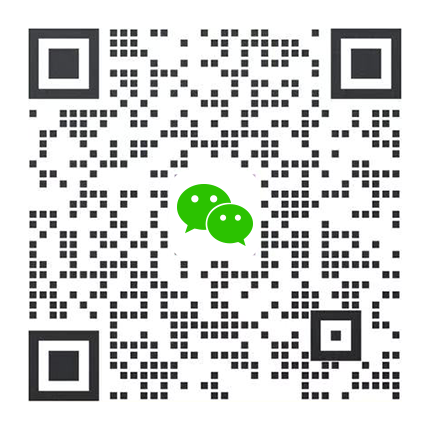
添加客服小罗微信

添加客服小罗QQ
 800811969
800811969

售后微信服务号

售后企业QQ
Copyright © Yisu Cloud Ltd. All Rights Reserved. 2018 版权所有
广州亿速云计算有限公司 粤ICP备17096448号-1
 粤公网安备 44010402001142号 增值电信业务经营许可证编号:B1-20181529
粤公网安备 44010402001142号 增值电信业务经营许可证编号:B1-20181529